Preguntas frecuentes
¿Qué es ÁGORA gestión de órganos colegiados?
Ágora Gestión de órganos colegiados es una aplicación informática pensada para convocar y gestionar las reuniones de los órganos colegiados de la USAL. Se entiende por órgano colegiado todas las juntas, comisiones, comités ... de la universidad de Salamanca. Es el caso del Claustro, el Consejo de Gobierno, el Consejo de Dirección, el Consejo Social, el Consejo del Estudiantes, las Juntas de Centro (Facultad y Escuela), el Consejo de Instituto y la Junta Permanente, los Consejos de Departamento y Junta Permanente o Junta Electoral, entre otros.
Esta herramienta cubre todo el proceso de organización de una reunión desde su convocatoria hasta el cierre del acta. Así, la aplicación facilita los trámites y posibilita, desde una misma plataforma:
- convocar una reunión,
- añadir los puntos del orden del día,
- adjuntar documentación y
- enviar la convocatoria a los miembros de un órgano colegiado.
Una vez realizada la reunión, permite incluir el resultado de los acuerdos y deliberaciones y, a continuación, cerrar el acta, validarla, firmarla digitalmente y archivarla para que quede guardada en un histórico.
Es decir, desde un mismo espacio se almacena y gestiona toda la información y datos de una reunión, firmarla digitalmente y archivarla para que quede guardada en un histórico.¿Quién puede utilizar ÁGORA?
La aplicación está destinada para que la comunidad universitaria, a través del buscador de acuerdos, pueda consultar todas aquellos acuerdos de visibiliad pública. Además está destinada a que los gestores de los órganos colegiados, se encarguen de convocar las reuniones y que los miembros de los órganos colegiados e invitados que asistan puedan consultar la información referente a una reunión.
Por tanto en esta aplicación hay tres roles distintos:
- El gestor es la persona o personas autorizadas que pueden crear reuniones y sus puntos del día, enviar convocatorias, subir documentación ... El gestor puede ser miembro de un órgano colegiado o una persona autorizada. Si deseas poder gestionar un órgano colegiado deberás solicitarlo a secr.general@usal.es. Para acceder a esta parte debes ir a "Acceso a mis reuniones" > Área privada de gestores.
- Los miembros y/o asistentes de los órganos a través de "Acceso a mis reuniones" > Area privada para miembros pueden acceder y consultar las reuniones a las que está convocando (las del órgano al que pertenece o aquellas que le convocan como invitado) así como realizar las acciones que le haya autorizado el gestor, como delegar el voto, gestionar suplente ...
- Comunidad universitaria. Una vez realizada la reunión cualquier miembro de la comunidad universitaria podrá consultar los acuerdos de las reuniones y puntos del orden del día públicos a través de este buscador de acuerdos (si estos tuvieran una visibilidad pública).
¿Qué necesito para gestionar un órgano colegiado?
Como se ha dicho, el gestor es la persona o personas autorizadas que pueden crear reuniones y sus puntos del día, enviar convocatorias, subir documentación ...
El gestor puede ser un miembro más de un órgano colegiado o una persona externa al mismo, pero en todo caso debe tener la autorización para gestionar dicho órgano.
Si deseas poder gestionar un órgano colegiado deberás solicitarlo a secr.general@usal.es.
Solamente el gestor o gestores podrán crear, convocar y cerrar las reuniones, además de otras muchas tareas que el gestor puede realizar como son:
- Crear y decidir las opciones de la reunión.
- Convocar a los participantes.
- Crear los puntos del día y decidir las opciones de los puntos del día.
- Subir la documentación de los puntos de día.
- Gestionar asistencias, suplentes, delegación de votos ...
- Cumplimentar deliberaciones y acuerdos.
- Cerrar la reunión y publicarla
Si ya me han dado de alta como gestor de un órgano, ¿cuáles son los pasos que debo seguir para convocar una reunión?
Previamente el administrador (Secretaria General) debe haber creado el órganos colegiado y haber autorizado a una(s) persona(s) para que lo gestione
Una vez que se tiene este permiso, se debe ir a Acceso mis reuniones >> Área privada para gestores.
La primera vez que accedes, deberás introducir los miembros en la pestaña Miembros .
Para generar una nueva reunión, debes ir a la pestaña Reuniones del menú principal. Cada gestor únicamente podrá ver las reuniones que haya convocado o todas las de cuyo órgano colegiado es autorizado.
En esta pantalla se muestra el Asunto, la Fecha y la Duración de las reuniones ya convocadas, además de indicar si se ha adjuntado algún documento o si ya ha sido o no enviada la convocatoria.
Para crear una nueva reunión, simplemente pulsa en el botón Añadir. Verás que se abra la ventana de la Nueva Reunión donde debes rellenar varios campos de información, así como especificar los órganos asistentes
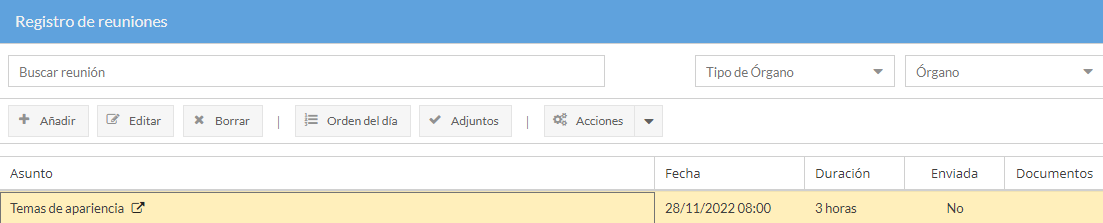
Para poder convocar una reunión, como mínimo, debe rellenar los campos obligatorios: Asunto, Fecha y Órganos asistentes

- Asunto: materia o tema de la reunión.
- Fecha: aquí debe indicar la fecha de la reunión y la Hora de inicio. Si coloca una fecha anterior a la actual, el sistema le advertirá con un mensaje en el momento que haga clic en Guardar. Si lo desea, también tiene la opción de especificar la Duración.
- Órganos asistentes: debes señalar cuál o cuáles son los órganos colegiados que deseas convocar a la reunión, entre aquellos que tiene autorización y, por tanto, tienes acceso. Conviene que tengas presente que sin definir los miembros de la reunión no podrás enviar la convocatoria. Puedes agregarlos y elegirlos a través del icono de la cruz en el apartado de óganos asistentes.
[Gestor] ¿Qué opciones puedo configurar a la hora de crear o editar una reunión?
Aparte de los campos obligatorios (Asunto, fecha y órganos asistentes) para poder convocar una reunión, también puede incluir otros datos complementarios y opcionales:
- Duración: puede poner la duración estimada de la reunión.
- Hora de finalización: en este campo, una vez celebrada la reunión, puede indicar la hora de finalización real de la reunión para que conste en el acta. Convocatoria comienzo reunión: después de finalizar la reunión puede concretar en qué convocatoria comenzó la reunión, para que conste en el acta. Así quedará reflejado si se inició, por ejemplo, en la segunda convocatoria.
- Segunda convocatoria: puede especificarse la hora de inicio si hay señalada una segunda convocatoria.
- Número de sesión: permite indicar el número de sesión de la reunión si la tiene.

- Admite suplencias: si dejas marcada esta opción, los convocados con un cargo que permita suplentes podrán delegar su asistencia en otra persona. El asistente lo indicará posteriormente desde la ficha de la reunión cuando se le notifica la convocatoria.
- Admite delegación de voto: si esta opción estuviera marcada, los miembros que no puedan asistir a una reunión podrán delegar su voto en otro de los miembros del órgano convocado. El miembro o asistente también podrá decidir a quién delega su voto desde la ficha de la reunión.
- Revisar acta última reunión: si marcas esta opción, se incluirá automáticamente un punto del orden del día al comienzo de la reunión que servirá para revisar el acta anterior y que estará enlazado automáticamente al acta de la última reunión cerrada del órgano. Debes tener en cuenta que esta opción sólo podrá configurarla en el momento de la creación de la reunión. Si después editas o modificas otros campos, esta opción ya no se mostrará en el formulario de la reunión y, por tanto, no podrá activarla ni desactivarla.
- Admite comentarios: marcando esta opción los miembros asistentes pueden añadir comentarios cuando se les envía la convocatoria desde la ficha de la reunión. Pueden realizar comentarios tanto de la reunión en general como de cada uno de los puntos del orden del día. Cada vez que se añada un comentario, como convocantes, le llegará un correo electrónico de notificación.
- Recibir notificación de nuevos comentarios: por defecto, cuando se hace un nuevo comentario tanto en la reunión como en los puntos del orden del día, el sistema envía automáticamente una notificación tanto al convocante como a los miembros e invitados. Si no deseas que se envíen notificaciones cuando se hagan comentarios, desmarca esta opción.
- Reunión pública: se puede marcar si la reunión es pública y, por lo que, los acuerdos de la reunión y los puntos del orden del día, que se marcarán como públicos, se colgarán en abierto y podrán ser consultados por cualquiera persona. Nota: Es posible cambiar la visibilidad de la reunión y/o de los puntos del orden del día de una reunión cerrada
- Reunión telemática: marca esta opción si la reunión es telemática. Cuando la selecciones, fíjate que se despliega un campo de texto en la parte de abajo, donde debes describir el tipo de conexión telemática y si se utiliza, por ejemplo, Zoom o Google Meet y la URL de conexión.

Si se permite que durante la votación se pueda cambiar el sentido del voto, y si los resultados se pueden ver al finalizar la reunión o al alcnzar una fecha y hora concreta.
[Gestor] ¿Cómo puedo añadir los puntos del día de la reunión?
Una vez creada la reunión e incluidos los principales datos, el siguiente paso es agregar los puntos del orden del día de la reunión. Recuerda, sin embargo, que hay órganos que pueden convocar reuniones sin puntos del orden del día
Para añadir puntos del día a una reunión, bastará con seleccionarla y pulsar el botón Orden del día y a continuación pulsar el botón Añadir.
Si cuando creaste la reunión se marcó la opción "Admite votación telemática" entonces las primeras opciones que te saldrán en cada uno de los puntos del día que añadas a dicha reunión tendrán que ver con las votaciones.
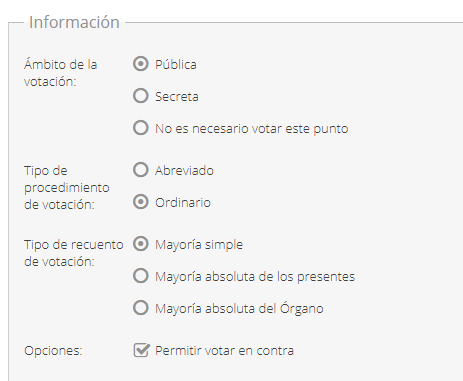
Y después irán las opciones básicas de cada punto que son:
- Título: debe incluirlo obligatoriamente.
- Descripción: tiene la posibilidad de apuntar una breve explicación del punto del orden del día que está añadiendo.
- Publicar acuerdos: debe marcar esta opción si desea que un punto del orden del día sea público y, por tanto, pueda ser consultado por cualquier persona a través del Buscador de acuerdos.
- Deliberaciones y Acuerdos: estos dos campos serán cumplimentados por el responsable del acta una vez celebrado y acabada la reunión.
[Gestor] ¿Cómo se configuran las votaciones en un o varios puntos del orden del día?
Como se ha explicado anteriormente, para habilitar las votaciones en un reunión lo primero que debe hacerse es marcar la opción "Admite votación telemática" Entonces al añadir un punto del orden del día, aparecerán opciones relacionadas con las votaciones.
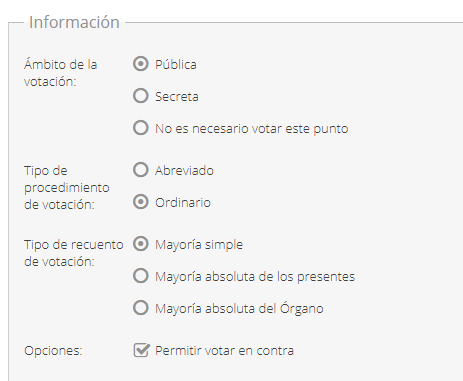
- Existen 2 tipos de procedimiento de votación:
- Abreviado: Este procedimiento permite votar a los miembros en cualquier momento, es decir, desde que el gestor envia la convocatoria hasta que cierre el acta (o hasta un fecha y hora concreta) los miembros podrán votar este punto del día con las características marcadas ( público o secreto) y si se puede votar en contra o no. li> Ordinario: Este procedimiento permite votar a los miembros en el momento que la persona secretaria abra manualmente la votación.
- Ámbito de la votación: debes seleccionar si es Pública para que los convocantes y asistentes puedan conocer la votación de cada persona; Secreta si desesa que sólo se conozcan los resultados de la votación final pero no el sentido del voto de cada persona o si No es necesario votar este punto en la reunión.
- Tipo de recuento de votación: indica si es por Mayoría simple, Mayoría absoluta de los presentes o Mayoría absoluta del órgano.
- Opciones: por defecto viene marcada la casilla para permitir votar en contra pero si sólo deseas que aparezcan las opciones deA favor y Abstención, debes desmarcarla.
[Gestor] ¿Qué acciones puedo realizar sobre una reunión que ha sido creada?
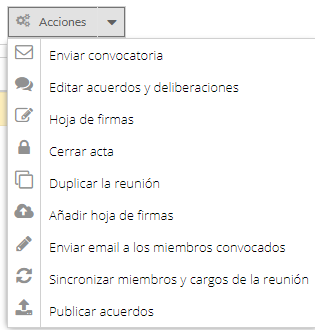
Enviar convocatoria
Puedes comprobar que después de enviar la convocatoria, la aplicación lo registra automáticamente a través de la columna Enviada, como puede ver en la imagen de abajo.
Es importante destacar, que como gestor podrás ir rellenado la reunión poco a poco, ir añadiendo puntos del día o documentación ... pero los participantes no verán dicha reunión hasta que no hayas enviado al convocatoria.

Editar acuerdos y deliberaciones
- de forma individual desde cada punto del orden del día o
- de forma conjunta de todos los puntos a la vez, desde esta acción te permitirá ir eligiendo punto por punto.
Hoja de firmas
Cerrar Acta
Duplicar la reunión
Añadir hoja de firmas
Enviar email a los miembros convocados
Sincronizar miembros y cargos de la reunión
Publicar acuerdos
[Gestor] ¿Cómo puedo ver quien ha confirmado asistencia?
El gestor puede gestionar las asistencias o ver quien a confirmado o excusado su asistencia Para ello, debe Editar las características de una reunión (Reuniones > seleccionar una reunión del registro > Editar), ir al campo de Órganos asistentes y hacer clic sobre el icono de Asistentes.

En este caso, se abre la ventana de Gestión de asistentes en la que aparecen los nombres, cargos y correos electrónicos de las personas que han sido convocadas en la reunión. En la columna Asistencia verá que ha marcado el miembro y como gestor podrás o bien marcar para confirmar o desmarcar para dejar constancia de que no irá y Aceptar.
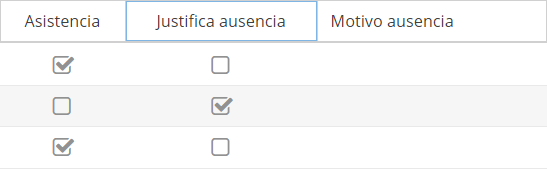
[Gestor] ¿Cómo puedo ver quien ha gestionado suplente?
El gestor puede gestionar las suplentes o ver qué miembros han gestionado suplentes (recuerda que para que esta opción sea visible a los miembros debes de marcar en la
opciones de la reunion: Admite suplencias). Para ello, debe Editar las características de una reunión (Reuniones > seleccionar una reunión del registro > Editar), ir al campo de Órganos asistentes y hacer clic sobre el icono de Asistentes.

En este caso, se abre la ventana de Gestión de asistentes en la que aparecen los nombres, cargos y correos electrónicos de las personas que han sido convocadas en la reunión.
En la columna Suplente y Email del suplente verá que el miembro ha designado un suplente. Como gestor añadir y borrar suplente, seleccionado al miembro en cuestión y con los botones "añadir suplente" y " borrar suplente".
Cuando un miembro tiene un suplente establecido el "caja de selección" de asistencia aparecerá deshabilitada.
[Gestor] ¿Cómo puedo ver quien ha delegado su voto?
El gestor puede verificar qué miembros han delegado y voto y a quié (recuerda que para que esta opción sea visible a los miembros debes de marcar en la
opciones de la reunion: Admite delegación de voto)
Para ello, debe Editar las características de una reunión (Reuniones > seleccionar una reunión del registro > Editar),
ir al campo de Órganos asistentes y hacer clic sobre el icono de Asistentes.

En este caso, se abre la ventana de Gestión de asistentes en la que aparecen los nombres, cargos y correos electrónicos de las personas que han sido convocadas en la reunión.
En la columna Delegacion de voto y Email Delegación de voto verá a qué miembro se le ha delegado el voto.
Cuando un miembro tiene una delegación de voto establecida el "caja de selección" de asistencia aparecerá deshabilitada.
[Gestor] ¿Cómo puedo adjuntar documentación a la reunión?
Puedes incorporar documentos tanto en las reuniones como en los puntos del orden del día. En ambos casos, debes tener presente que, cuando incorpore un documento, automáticamente la aplicación registra el día y hora en que lo ha hecho y por defecto lo muestra en la ficha de la reunión pero puede deshabilitarse como ahora explicaremos.
CASO 1: Para adjuntar documentación a una reunión
primero debe seleccionar la reunión y después, hacer clic en el botón Adjuntos, marcado en rojo en la imagen de abajo.

En la ventana que se abre, tal y como puede ver en la imagen de abajo, debes especificar la Descripción del documento (como si fuera el título),
después elegirlo a través del botón Seleccionar archivo y, en tercer lugar, pulsar Subir documento.
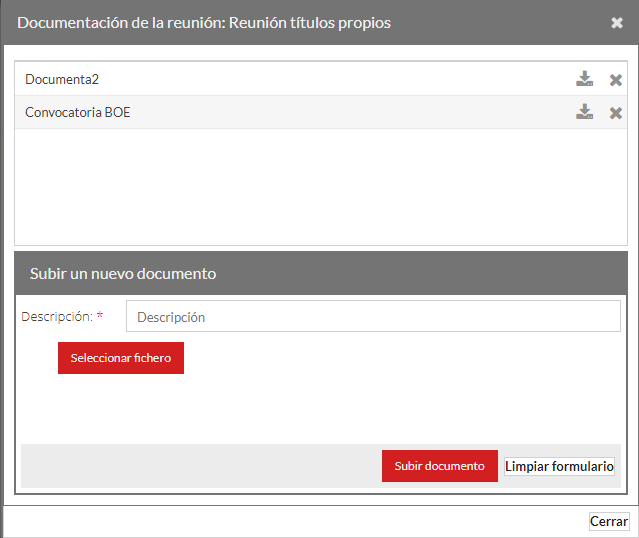
Si desea actualizar con una nueva versión y sustituir un documento adjunto sin necesidad de cambiar las descripciones, simplemente, debes marcar el documento en la parte superior de la ventana, seleccionar un nuevo archivo y, finalmente, pulsar Subir nueva versión.
Para asegurarse de que ha adjuntado un documento a la reunión, en la columna de Documentos debe aparecer el icono de un archivo. Como puedes comprobar en la imagen de abajo, este icono sólo aparece en aquellas reuniones que tienen documentación adjunta.
CASO 2: Adjuntar documentación (acuerdos y ) por cada punto del día
Para añadir documentación a un punto del día concreto, bastará con seleccionar el punto del orden del día y pulsar el botón Documentación
A través del botón Documentación, verás que se abre una ventana donde debes seleccionar la descripción del archivo a adjuntar (como si fuera el título) y el Tipo de Documento que desea subir: Adjuntos o Acuerdos con el detalle de los acuerdos tomados durante la reunión.
Hay que seguir los mismos pasos que cuando se añade un documento a una reunión: Seleccionar archivo > Subir documento.
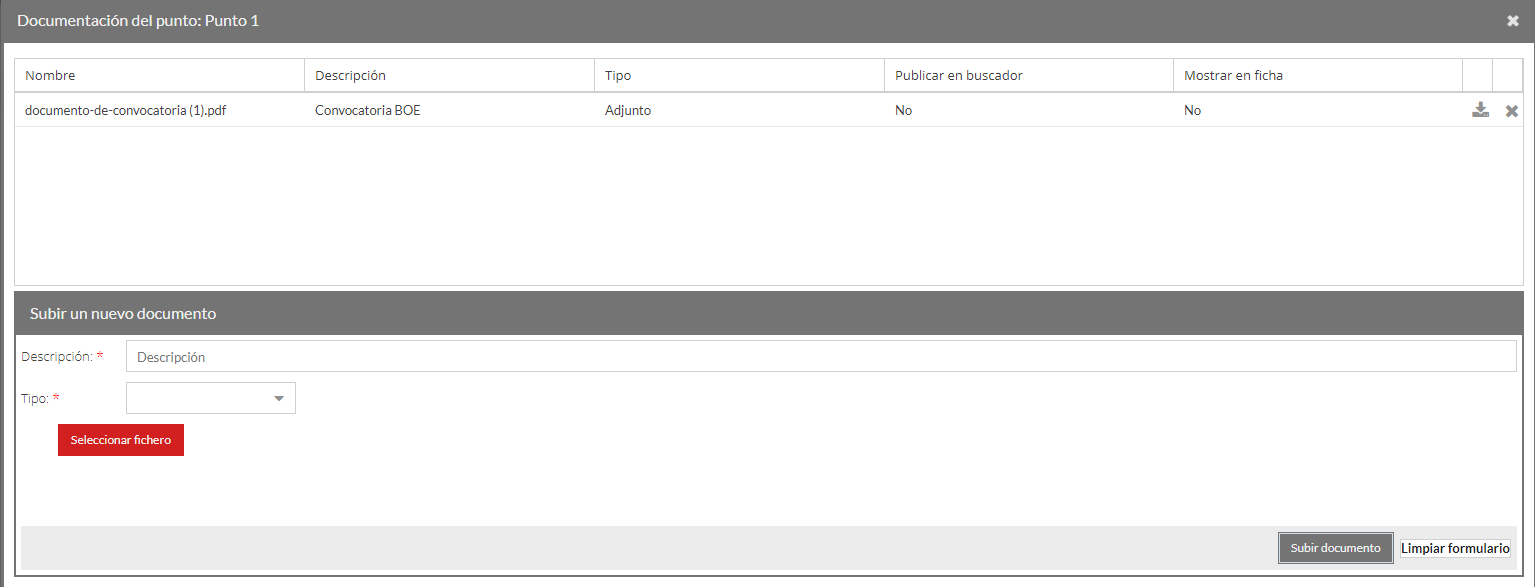
Una vez subido, puedes seleccionar el documento y puedes hacer doble clic encima de la columna Publicar Buscador si deseas que sea Público y, por tanto, se muestren en el Buscador de acuerdos
(también las propuestas de acuerdo si todavía no se ha celebrado la reunión) y si desea que se muestre en la ficha y, por tanto, lo puedan consultar las personas convocadas.
Debes tener en cuenta que los acuerdos adjuntados en un documento antes de que finalice la reunión se plasman como propuestas de acuerdo.

¿Qué ocurre cuando se cierra una reunión?
Desde la pestaña Histórico de reuniones del menú principal se puede acceder al listado de reuniones ya realizadas. Aquí, puedes visualizar el Asunto, la Fecha y la Duración de las reuniones ya completadas y si tienes adjuntado o no algún Documento.
Cuando se cierra la reunión también se genera una ficha, al igual que cuando se convoca una reunión que, además de recoger la información básica y los puntos del orden del día, plasma el resultado de los acuerdos y deliberaciones, cumplimentados anteriormente e incluye un enlace al acta en un archivo en pdf.
La ficha se puede consultar a través del icono que aparece junto a cada una de las reuniones completadas. Cabe subrayar, además, que los miembros asistentes también pueden acceder al acta de una reunión desde el Listado de reuniones y sus certificados de asistencia (si hubieran confirmado asistencia) .
¿Qué es la ficha de la reunión?
La ficha de la reunión es un documento en el que se detalla la información básica de la reunión que se haya cumplimentado anteriormente.
Si la reunión ha sido convocada pero aún no se ha cerrado, permite acceder a los mimebros al acta provisional (Borrador del acta) e incluye los órganos y asistentes (los miembros y sus cargos y también si hay suplentes e invitados), la documentación (si se ha adjuntado con antelación, con la fecha y hora en la que se ha subido al sistema), los puntos del orden del día (que se han incluido previamente), las propuestas de acuerdo (si las hubiese de cada uno de los puntos del orden del día) y el convocante de la reunión.
Si en la ficha aparece un icono con un ojo de color verde seguido de la palabra PÚBLICO indicará cuándo una reunión es pública o, también, qué puntos del orden son públicos.
En la ficha, también está disponible el botón Descargar toda la documentación de la reunión que permite descargar en el equipo todos los documentos que se hayan adjuntado previamente. Recuerda que los descarga en un archivo zip con toda la documentación organizada en carpetas por puntos del orden del día.
Asimismo, esta ficha prevé la posibilidad de que cada miembro pueda hacer Comentarios sobre la reunión o sobre cada uno de los puntos del orden del día (si previamente el convocante lo ha especificado en las Características de la reunión, marcando la opción Admite comentarios) y también puedes confirmar su asistencia, gestionar un suplente (si se ha marcado anteriormente que la reunión Admite suplencias), gestionar la delegación de voto (en caso de que antes se haya marcado Admite delegación de voto) o acceder a la votación electrónica (en caso de que se haya marcado Admite votación telemática).
Si pertenezco a un órgano colegiado ¿Qué acciones puedo realizar?
Los miembros o asistentes pueden realizar diversas acciones desde la ficha de la reunión que reciben en su correo electrónico cuando se les notifica la convocatoria.
Para acceder a esta parte debes ir a "Acceso a mis reuniones" > Área privada de miembros.
Entre las acciones que un miembros puede realizar encontramos:
- Pueden confirmar su asistencia,
- gestionar las suplencias o delegaciones de voto y
- añadir comentarios, siempre eso sí que la reunión lo admita.
[Miembro] ¿Cómo puedo confirmar asistencia, gestionar suplencias y delegar el voto?
Cuando un miembro/asistente es convocado a una reunión recibirá un correo electrónico con los datos de la reunión y un enlace a la ficha de la reunión . Independientemente de que tenga dicho enlace también podrá acceder a la ficha a través del "Area privada para miembros" consultando a través del Listado de reuniones > Documentación
La persona convocada tiene la posibilidad de confirmar su asistencia a la reunión o comunicar que no podrá ir.
Para confirmar o excusar asistencia simplemente debes pulsar el botón Asistirá o Excusa asistencia. Verás que cuando lo pulses el botón correspondiente aparecerá junto al nombre y cargo escrito en verde Asistirá o en rojo Excusa asistencia.
Si la persona convocada no marca ninguna opción aparecerá en naranja el mensaje pendiente de confirmar.

En caso de que no pueda asistir a la reunión y pulsar "Excusa asistencia" verás que se abrirá una ventana de Justificación para que anote el motivo
[Miembro] ¿Cómo puedo gestionar suplencia ?
Como miembro de un órgano solo podrás gestionar suplencias si el gestor ha permitido, al definir la reunión, "admite suplencias" en cuyo caso, el miembro puede comunicar quién es la persona que irá en su representación desde la ficha de la reunión. Como puede verse en la imagen, el miembro debe pulsar primero el botón Asistirá y seguidamente el de Gestionar suplente.

A partir de ese momento, en la ficha de la reunión aparecerá indicado que existe un suplente que asistirá en representación del miembro. También constará en la hoja de firmas. Además, a partir de ahora, el suplente asume el papel de miembro asistente o convocado y, por tanto, puede acceder a la ficha de la reunión con la información y datos de la convocatoria.
Si tienes que eliminar o cambiar el suplente puedes pulsar en Borrar suplente.
Recuerda, además, que como ocurre con la delegación de voto, cada vez que se asigna un suplente o se suprime se envía un correo electrónico de notificación a la persona a la que se ha añadido o se ha suprimido como suplente.
[Miembro] ¿Cómo puedo delegar voto ?
Como miembro de un órgano solo podrás delegar voto si el gestor ha permitido, al definir la reunión, "admite delegación de voto" en cuyo caso, La delegación de voto permite a sus miembros, que no puedan asistir a la reunión, ceder su voto a otro miembro. Para ello,en la ficha, debe hacer clic, primero en el botón Excusa asistencia para confirmar que no podrá ir a la reunión y, en segundo lugar, pulsar Gestionar delegación de voto. Tenga en cuenta que el botón Gestionar delegación de voto no se activa hasta que no se pulsa Excusa asistencia

Entonces, se abre una ventana donde puede añadir una delegación de voto. Aparece un listado con el nombre y correo electrónico de las personas a las que puede ceder el voto. Debe seleccionar una y luego pulsar Añadir delegación de voto.
A partir de ese momento, en la ficha de la reunión aparecerá indicado que ha delegado el voto y se verá el nombre de la persona a la que le ha cedido el voto. Si tiene que anular la delegación de voto o cambiarla puede hacer clic en Borrar delegación de voto
Recuerda, además, que como ocurre con la gestión de suplentes, cada vez que se delega el voto en algún miembro o se anula la delegación de voto se envía un correo electrónico de notificación a la persona a la que se ha cedido o se ha dejado de ceder el voto.
